Cách bật chế độ Safe Mode trên iPhone một cách an toàn
Chế độ safe mode trên iPhone là gì và tại sao bạn nên biết? Đây là một câu hỏi mà nhiều người dùng iPhone thường thắc mắc. Việc bật chế độ này giúp bạn kiểm tra và khắc phục được những lỗi do xung đột phần mềm, virus hay jailbreak gây ra. Trong bài viết này, Thành Trung Mobile sẽ hướng dẫn bạn cách bật chế độ safe mode trên iPhone một cách dễ dàng và hiệu quả nhất.
Mục lục
Chế độ Safe Mode trên iPhone là gì?
Chế độ safe mode trên iPhone có nghĩa là chế độ an toàn, khi mà iPhone chỉ chạy những ứng dụng và dịch vụ cơ bản của hệ thống, không cho phép các ứng dụng và tiện ích bên thứ ba hoạt động. Khi sử dụng chế độ này, bạn có thể xác định nếu lỗi xuất phát từ ứng dụng hoặc cài đặt tweak trên thiết bị của mình.
Bài viết hôm nay, mình sẽ hướng dẫn bạn chi tiết cách bật chế độ Safe Mode trên iPhone cùng tham khảo nhé.

Tại sao cần bật chế độ safe mode trên iPhone?
Chế độ safe mode thường được sử dụng khi điện thoại của bạn gặp phải một vài sự cố về phần mềm, nó cho phép bạn xóa những app gây xung đột trên iPhone trong các trường hợp như sau:
- Lỗi iPhone bị treo táo: Bạn đang thực hiện cài đặt một ứng dụng mới trên iPhone hoặc vừa cài đặt thành công mà khi khởi động lại iPhone thiết bị cứ treo táo, không thể thao tác được gì trên điện thoại. iPhone của bạn đã bị xung đột phần mềm, lúc này đưa iPhone về safe mode sẽ giúp bạn xóa những app nghi vấn gây lỗi đi.
>>> Tham khảo: Cấp cứu lỗi iPhone 6 bị treo táo an toàn tại nhà.
- Lỗi không load được được màn hình Home: Lỗi này tương tự như lỗi treo táo nhưng biểu hiện có khác. Thay vì màn hình đứng im hình quả táo thì lỗi này chỉ chạy load lại màn hình treo táo chứ không thể vào màn hình Home được, bạn cần bật safe mode để xóa app.
.jpg)
Hướng dẫn cách bật chế độ Safe Mode trên iPhone
Khi xảy ra lỗi xung đột phần mềm trên iPhone, tất cả các dòng điện thoại iOS (iOS là gì) như iPhone 5, 5C, 6, 6S, iPhone 6S Plus Lock, iPhone 7, 7 Plus, iPhone 8, 8 Plus đều có thể thực hiện bật chế độ safe mode để xóa app bằng cách chung như sau:
Để khởi động iPhone vào chế độ Safe Mode, bạn cần thực hiện các bước sau:
- Bấm và giữ nút nguồn trên iPhone của bạn.
- Khi màn hình Slide to Power Off xuất hiện, thả nút nguồn và bấm và giữ nút Volume Up.

iPhone của bạn sẽ khởi động lại và hiển thị màn hình khóa. Nếu màn hình có chữ "Safe Mode" ở góc dưới bên trái, thì bạn đã khởi động iPhone vào chế độ Safe Mode.
Khi thiết bị của bạn ở chế độ Safe Mode, bạn có thể thực hiện nhiều thao tác để khắc phục vấn đề trên thiết bị của mình. Tuy nhiên, nếu vấn đề của bạn vẫn còn tồn tại khi ở chế độ này, bạn có thể cần phải liên hệ với nhà sản xuất hoặc trung tâm dịch vụ sữa chữa thiết bị điện tử như Thành Trung Mobile để được hỗ trợ.
Nếu bạn làm lần đầu tiên chưa được hãy thử lại một vài lần xem sao nhé, hoặc giữ nút tăng âm lượng lâu hơn khoảng 1 phút để vào safe mode iPhone thử xem.
Làm sao để thoát khỏi chế độ Safe Mode an toàn?
Để thoát khỏi chế độ Safe Mode trên iPhone, bạn chỉ cần khởi động lại thiết bị của mình bình thường. Sau khi khởi động lại, iPhone của bạn sẽ trở lại chế độ hoạt động bình thường.
Tuy nhiên, nếu bạn gặp vấn đề với thiết bị của mình và phải khởi động vào chế độ Safe Mode để tìm và khắc phục vấn đề, bạn nên kiểm tra các ứng dụng và tweak được cài đặt trên iPhone của mình. Nếu một ứng dụng hoặc tweak đã được cài đặt trên thiết bị của bạn gây ra vấn đề và khiến thiết bị vào chế độ Safe Mode, bạn nên gỡ bỏ ứng dụng hoặc tweak đó để khắc phục vấn đề.
>> Để hiểu rõ hơn về Restore iPhone bạn hãy xem thêm bài viết Restore iPhone là gì?
Đó là những bước cơ bản để bạn có thể bật chế độ safe mode trên iPhone một cách dễ dàng và nhanh chóng. Hy vọng bài viết này đã giúp bạn hiểu rõ hơn về chế độ safe mode trên iPhone và những lợi ích mà nó mang lại.
Hỏi đáp (2 lượt hỏi và trả lời)
Đánh giá của bạn :
Thông tin bình luận













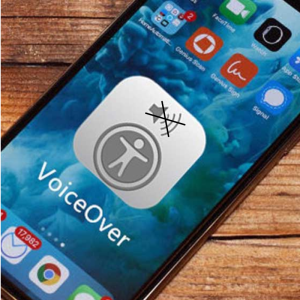



mình dùng 6s seset lại máy thì bị treo trái táo phải làm sao
Dạ anh mang máy đến cửa hàng bên em nhận kiểm tra ạ.